Cách tạo ghi chú trên màn hình máy tính Windows chỉ với vài bước đơn giản
(Cập nhật: 2/2/2024 8:54:47 AM)
Cách tạo ghi chú trên màn hình máy tính Windows chỉ với vài bước đơn giản
Trên hệ điều hành Windows, việc tạo ghi chú trực tiếp trên màn hình không chỉ giúp bạn quản lý công việc cá nhân hiệu quả mà còn là một tính năng tiện ích và linh hoạt. Trong bài viết này, chúng ta sẽ khám phá cách tạo ghi chú ngay trên màn hình máy tính Windows một cách đơn giản chỉ với vài bước, giúp tăng cường khả năng quản lý thông tin và làm việc hiệu quả hơn.
Sơ lược về công cụ Sticky Notes trên Windows
Sticky Notes là một ứng dụng ghi chú tích hợp trong hệ điều hành Windows, nhằm cung cấp trải nghiệm thuận lợi cho việc quản lý thông tin và công việc hàng ngày. Với giao diện đơn giản và dễ sử dụng, người dùng có thể nhanh chóng tạo ra các ghi chú trực tiếp trên màn hình máy tính, giúp họ không bỏ lỡ công việc quan trọng hoặc ý tưởng sáng tạo.
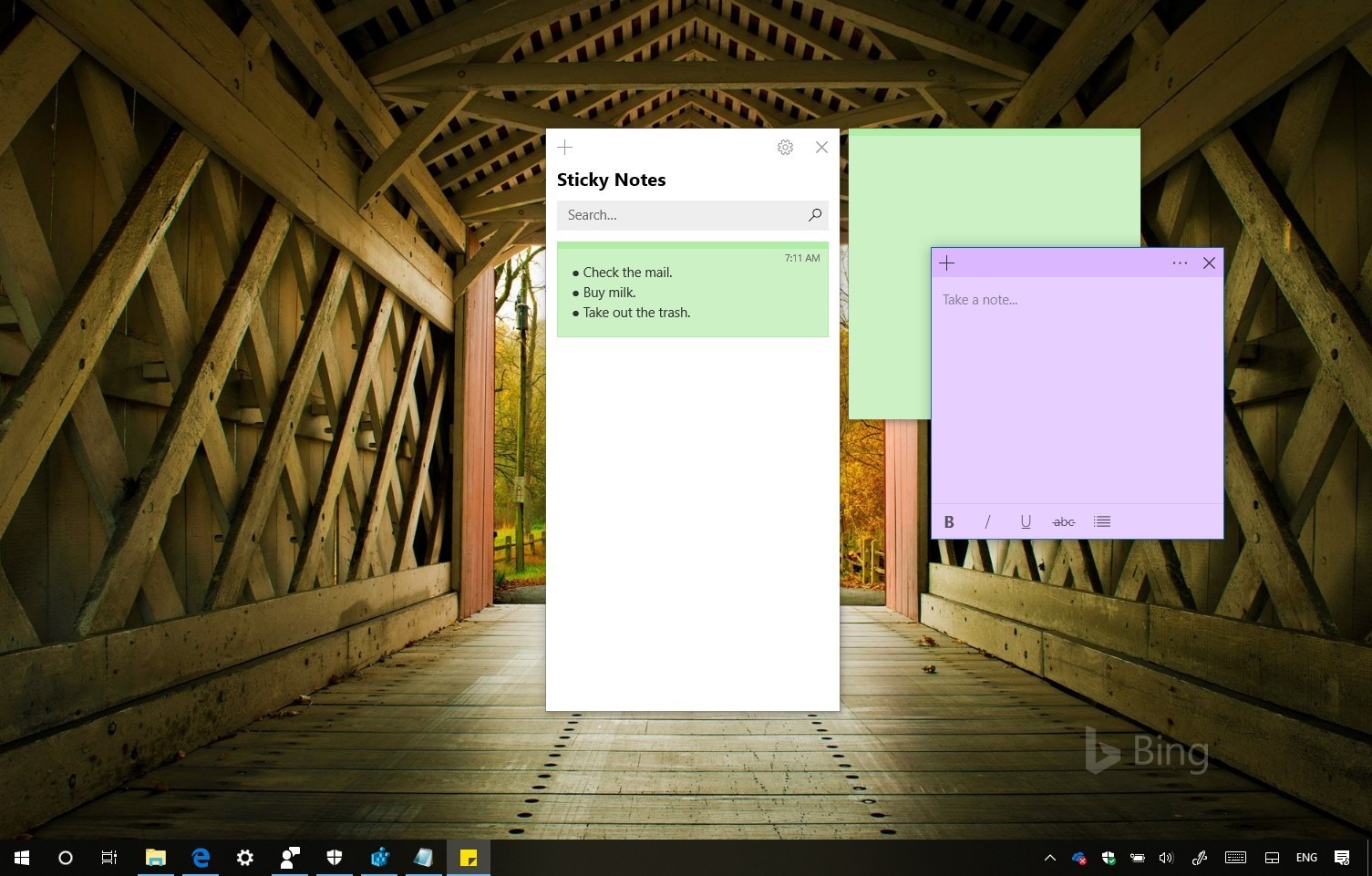
Sticky Notes hỗ trợ đồng bộ hóa thông tin trên nhiều thiết bị thông qua tài khoản Microsoft, cung cấp tính năng tìm kiếm, và cho phép cá nhân hóa với nhiều tùy chọn màu sắc và kiểu chữ. Đồng thời, tích hợp với Cortana và hỗ trợ shortcuts, Sticky Notes là một công cụ linh hoạt và tiện ích trong việc quản lý công việc và lời nhắc hàng ngày.
Cách sử dụng công cụ Sticky Notes để tạo ghi chú trên màn hình máy tính Windows
Cách tạo ghi chú
Tại khung tìm kiếm trên thanh Taskbar, bạn hãy gõ từ khóa "sticky notes", ấn Enter.
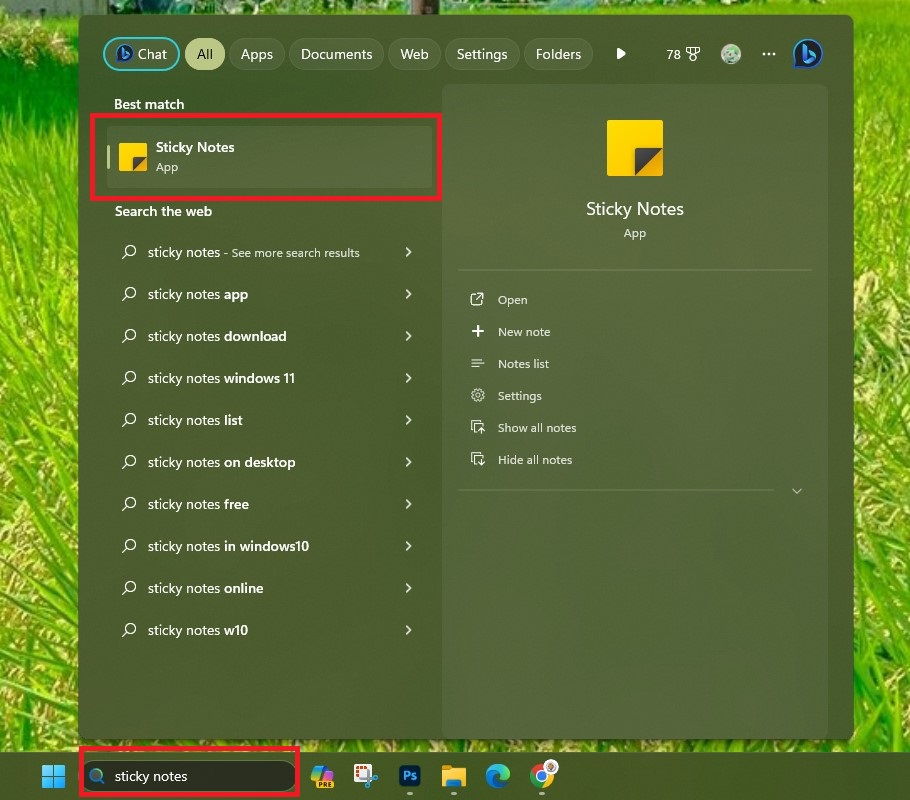
Sau đó, Sticky Notes sẽ hiện ra, bạn ấn vào dấu "+" để thêm ghi chú mới.
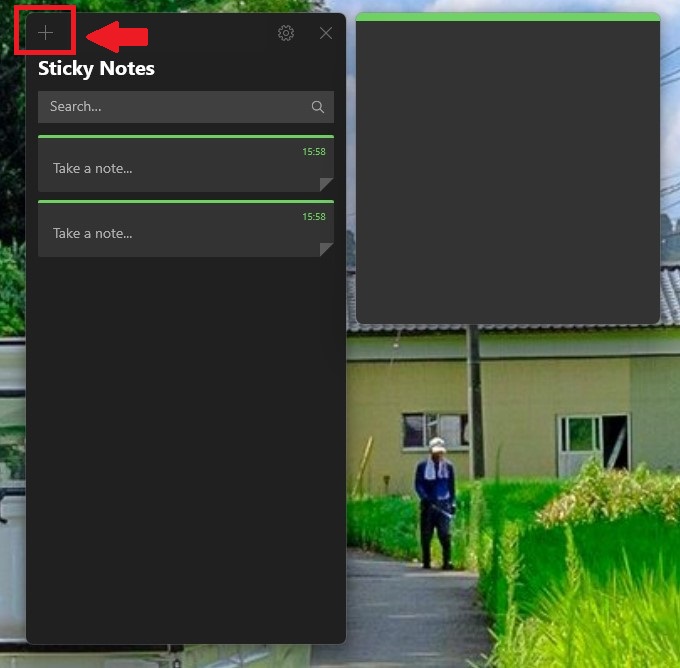
Định dạng Sticky Notes
Sticky Notes hỗ trợ nhiều định dạng văn bản, bao gồm chữ đậm (bold), chữ in nghiêng (italic), chữ gạch chân (underline), và chữ gạch giữa (strikethrough).
Cách 1: Chọn ký hiệu chữ B > Nhập nội dung ghi chú.
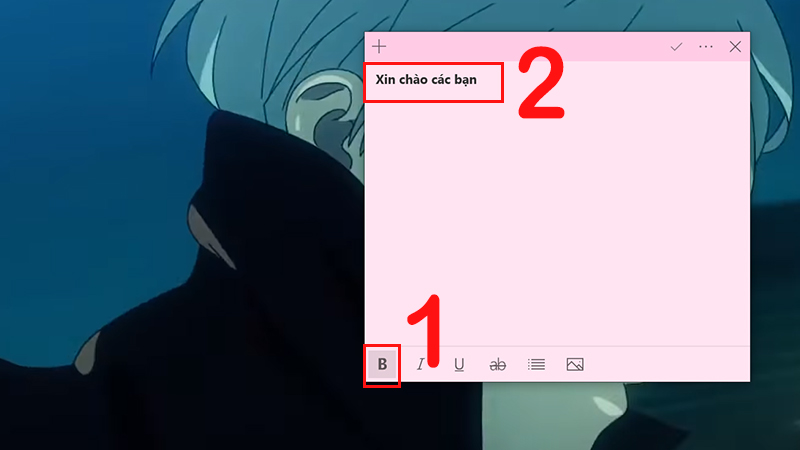
Cách 2: Bôi đen đoạn văn bạn muốn định dạng > Nhấn ký hiệu chữ B.
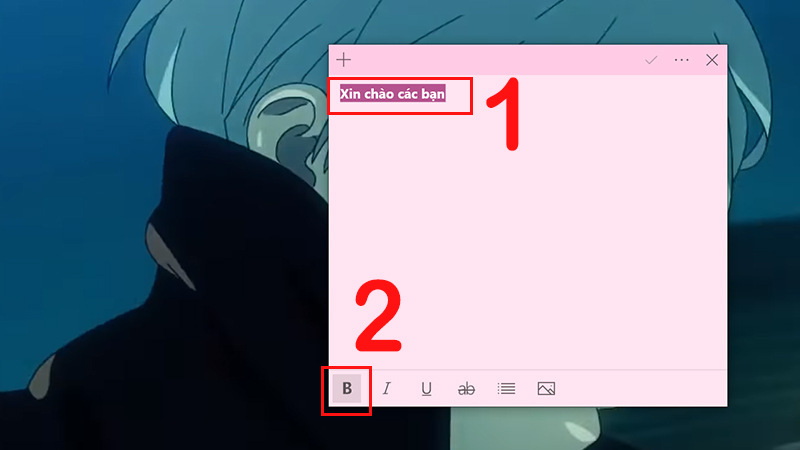
Ngoài ra, bạn có thể áp dụng nhiều định dạng khác nhau cho cùng một đoạn văn.
Ví dụ, bạn có thể viết một dòng chữ với định dạng đồng thời in đậm, in nghiêng và gạch chân!
Bước 1: Chọn ký hiệu chữ B > Tiếp theo, nhấn ký hiệu chữ I.
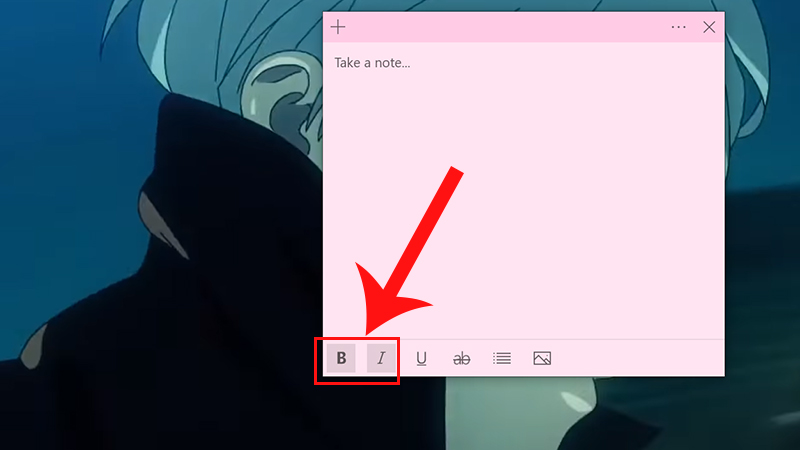
Bước 2: Chọn ký hiệu chữ U gạch chân > Nhập nội dung ghi chú.
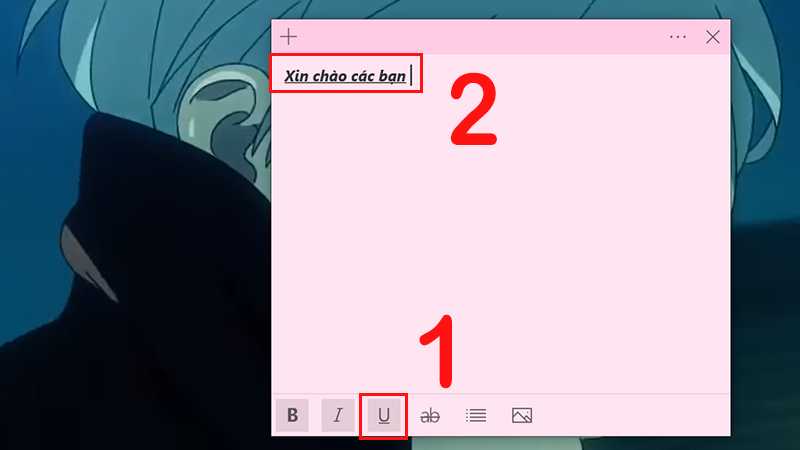
Đổi màu cho ghi chú
Bước 1: Chọn biểu tượng dấu ba chấm góc trên cùng bên phải của ghi chú.
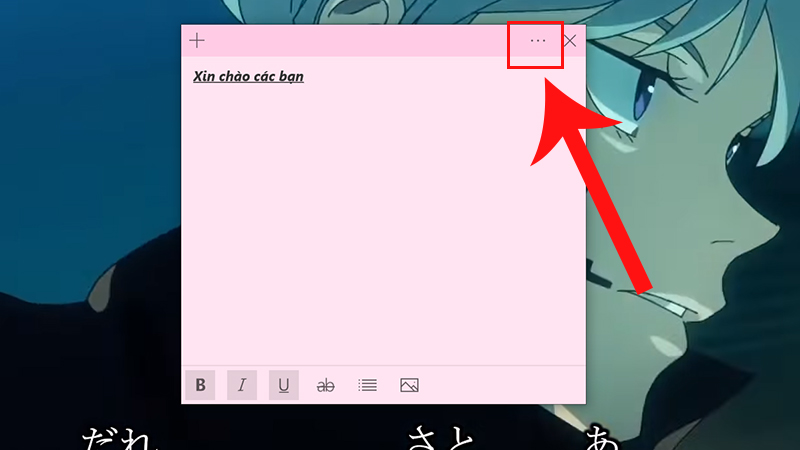
Bước 2: Chọn màu sắc mà bạn muốn sử dụng và bắt đầu tạo ghi chú mới.
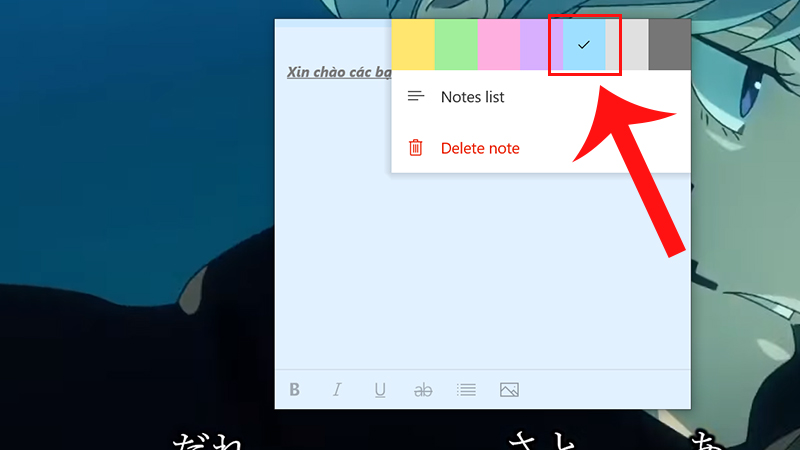
Lời kết
Trên đây là bài hướng dẫn cách tạo ghi chú trên màn hình máy tính Windows. Hy vọng qua bài viết này, bạn sẽ tạo được những tờ ghi chú xinh xắn, đáng yêu để phục vụ tốt hơn cho công việc hàng ngày của mình nhé. Cảm ơn bạn đã theo dõi bài viết!
Tin tức khác
- CS:GO mất vị trí top 1 Steam vào tay
- Cùng chiêm ngưỡng bộ ảnh mới nhất của GTA 6 với đồ họa chân thực đến khó tin
- Nvidia ra mắt RTX 3050 phiên bản giá rẻ dễ tiếp cận người dùng
- Có gì mới trên Win 12: Tổng hợp những tin thú vị nhất
- ASUS chuẩn bị cho ra mắt dòng Zenbook có hai màn hình OLED ở sự kiện CES 2024
- Những tựa game PC không cần card đồ họa hay nhất năm 2023
- WiFi 7 sẽ ra mắt vào năm 2024 với tốc độ nhanh gấp 5 lần so với WiFi 6
- Hẹn giờ tắt máy tính win 10 đơn giản không cài phần mềm
- Làm sao để tản nhiệt laptop trong thời gian ngắn?
- Grand Theft Auto VI: Quay trở lại với Vice City, phát hành vào năm 2025, chưa có sẵn cho PC
- Ác mộng tin học cấp 3 - Pascal chính thức sinh nhật lần thứ 40
- Độ phủ màu sRGB trên laptop có công dụng gì?
- Đánh Giá UPS SANTAK TG500, Bộ Lưu Điện Tầm Trung Tốt Nhất Dành Cho Doanh Nghiệp
- Hwei - The Visionary
- T1 và Faker phá vỡ mọi kỷ lục của LMHT với lần thứ 4 vô địch CKTG
Bài viết nhiều người xem nhất
Rò rỉ hình ảnh đầu tiên về thiết kế vỏ hộp của RTX 5080
(Cập nhật: 26/12/2024)
Quá bất ngờ, card đồ họa mới của Intel đang cháy hàng vì cung không đủ cầu
(Cập nhật: 23/12/2024)
ĐÓN GIÁNG SINH – BỐC THĂM TRÚNG THƯỞNG LỚN TẠI CHỢ CÔNG NGHỆ
(Cập nhật: 12/12/2024)
[Khuyến Mại] Chất cùng Dell - Đón năm mới sang
(Cập nhật: 11/12/2024)
Bài viết mới nhất
ĐÓN GIÁNG SINH – BỐC THĂM TRÚNG THƯỞNG LỚN TẠI CHỢ CÔNG NGHỆ
(Cập nhật: 12/12/2024)
[Khuyến Mại] Chất cùng Dell - Đón năm mới sang
(Cập nhật: 11/12/2024)
MÁT TẬN TRONG LÕI – MẠNH TỪ TRONG NHÂN
(Cập nhật: 20/11/2024)
CTKM GIGABYTE - Chương trình mùa lễ hội Q4.2024
(Cập nhật: 20/11/2024)
[Khuyến Mại] Sắm Dell Tháng Này, Quà Hot Chờ Ngay
(Cập nhật: 12/11/2024)
Review công nghệ
ĐÓN GIÁNG SINH – BỐC THĂM TRÚNG THƯỞNG LỚN TẠI CHỢ CÔNG NGHỆ
(Cập nhật: 12/12/2024)
[Khuyến Mại] Chất cùng Dell - Đón năm mới sang
(Cập nhật: 11/12/2024)
MÁT TẬN TRONG LÕI – MẠNH TỪ TRONG NHÂN
(Cập nhật: 20/11/2024)
CTKM GIGABYTE - Chương trình mùa lễ hội Q4.2024
(Cập nhật: 20/11/2024)
[Khuyến Mại] Sắm Dell Tháng Này, Quà Hot Chờ Ngay
(Cập nhật: 12/11/2024)





![[Khuyến Mại] Chất cùng Dell - Đón năm mới sang](/images/news/2024121194416.png)



![[Khuyến Mại] Sắm Dell Tháng Này, Quà Hot Chờ Ngay](/images/news/20241112101116.png)































